一般的なAPIの使用例
APIユースケースについて
このページでは、他のクアルトリクスクライアントがクアルトリクスAPIを活用している方法を強調表示します。以下に、当社のクライアントが使用している一般的なAPIリクエストのリストと、各リクエストに関連するユースケースを示します。
一般的な方法
ウェブサービス
APIリクエスト構築の自動化は、カスタムコードの実装が必要なため、組織のITスペシャリストが行うのが一般的です。場合によっては、カスタムコードの代わりにクアルトリクスアンケートを使って自動化することもできます。以下のステップは、このプロセスを実行する方法を示している。
アンケートを作成したら、以下の手順に従ってください:
- アンケートタブに移動し、アンケート調査フローを開きます。
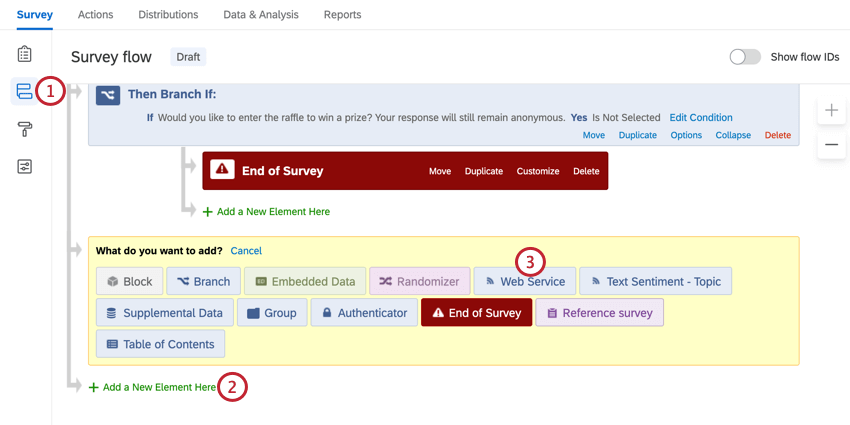
- Add Belowをクリックするか、Add a New Element Hereをクリックしてください。
- ウェブサービスを選択します。
- ドキュメントのDefinitionセクションから、APIリクエストのURLを挿入する。
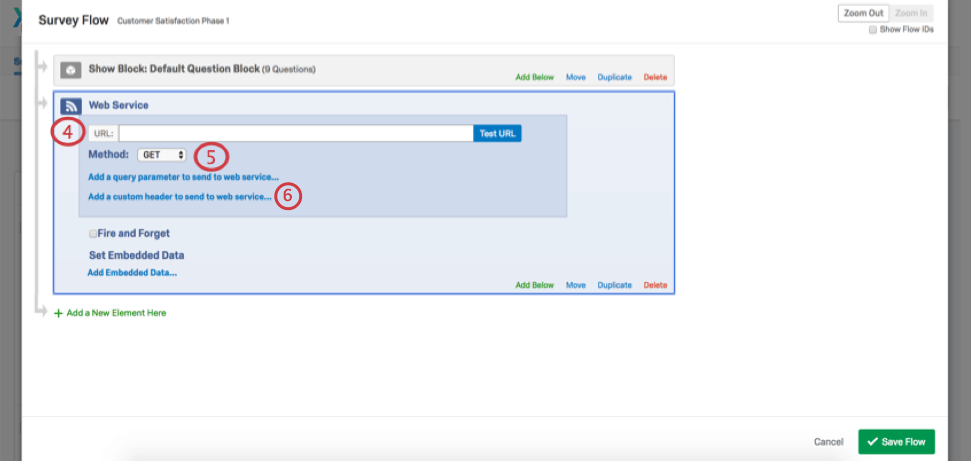
- 使用するメソッド(GET、PUT、POST、DELETEなど)を選択します。
注意PATCHはWeb Service要素で利用できますが、クアルトリクスAPIでは利用できません。
- Add a custom header to send to web serviceをクリックします。
- Header to Web Service」フィールドに「X-API-トークン」、「Value」フィールドに「トークン」を入力します。
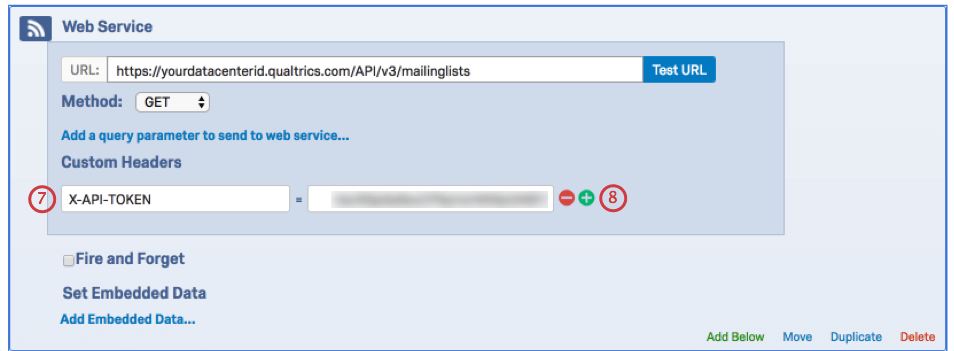
- プラス(+)記号をクリックして、APIリクエストに必要なすべてのヘッダーパラメーターを追加します。
- メソッド]を[POST]または[PUT]に設定した場合は、[ウェブサービスに送信するボディパラメータを追加]をクリックし、必要なパラメータと値をすべて入力します。
- 各パラメータの値をその右側に設定する。
Qtip: First Name、Last Name、Emailのような動的なデータを持つ値にはテキストの差し込みを使いたいでしょう。
- Web Service要素でAPI v2.xを使用している場合は、[Add a query parameter to send to web service]をクリックして、リクエスト用のURLパラメータと値を追加する必要があります。
JSON
リクエストのボディを通してJSONとしてパラメータを渡すことができる。このメソッドを使用する場合は、Content-Type(application/jsonまたはtext/json)を指定する必要があることに注意してください。このプロセスはカスタムコードの実装を必要とするため、組織のITスペシャリストが行うのが一般的です。
クエリ文字列
ルートURL
:https://survey.qualtrics.com/WRAPI/ControlPanel/api.phpFor
、ルートURLに追加される最初のパラメータには、”? “の後にパラメータ名、等号、パラメータの値(例:?Version=2.4)を続けます。後続のパラメータはすべて、先頭にアンパサンド「&」を付けて追加します(例:&Request=importPanel)。
URL + 必須パラメータ:
https://survey.qualtrics.com/WRAPI/ControlPanel/api.php?Version=2.4&Request=importPanel &User=kathleenb_gen&Token=12345678901234567890&Format=XML。
上記と同じ手順で、URLに他のパラメータを追加または追加します。希望するパラメータをすべて含めたら、リクエストは完了です。
Url URL + 必須パラメータ + 追加パラメータ:
https://survey.qualtrics.com/WRAPI/ControlPanel/api.php?Version=2.4&Request=importPanel &User=kathleenb_gen&Token=12345678901234567890&Format=XML &LibraryID=UR_12345678901234567890&ColumnHeaders=1&Email=3&URL=https%3A%2F%2Fco1.qualtrics.com %2FWRQualtricsControlPanel%2FFile.php%3FF%3DF_3IeSPPh9HjXwaj3%26download%3D1&Name=Test &FirstName=1&LastName=2&AllED=1
クエリ文字列の詳細については、クエリ文字列による情報の受け渡し のページを参照してください。
アンケートプラットフォーム
連絡先リストのインポートの自動化
連絡先インポート作成リクエストを使って、クアルトリクスアカウントに連絡先を一括インポートすることができます。このリクエストを通して、CRMからクアルトリクスに個人のJSONリストをインポートすることができます。これらの連絡先は、JSONファイルをアップロードし、Content-Typeヘッダーパラメーターをmultipart/form-dataに設定するか、リクエストボディに連絡先を含め、Content-Typeをapplication/jsonに設定することでインポートできます。
連絡先作成の自動化
新しい連絡先メンバーで連絡先リストを手動で更新するのではなく、連絡先作成リクエストを使用してプロセスを自動化することができます。このリクエストは、既存の連絡先リストに新しい連絡先を追加します。このリクエストにはメーリングリストIDと連絡先に追加したいその他のフィールドが必要です。これらは、Content-Typeをapplication/jsonに設定して、リクエスト・ボディに渡す必要がある。
個別リンクの作成
クアルトリクスのメーラーではなく、社内のメーラーでアンケートを配信する必要があるかもしれません。クアルトリクスAPIを使用すると、クアルトリクスのメーラーを使用しなくても、回答者の個人情報を追跡する個別リンクを構築することができます。
このタスクを達成するには、2つのAPIリクエストを使用する必要があります:配信の作成」と「配信リンク」です。始める前に、手動またはAPIリクエストのCreate Contacts Importを使用して、連絡先リストをクアルトリクスにインポートする必要があります。
配信と配信リンクの作成]リクエストのパラメータは以下の通りである:
- メーリングリストID(各配信はメーリングリストにリンクされています。)
- アンケートID
- 説明(配信名)
- アクション(ここの値はCreateDistributionである必要があります)
CRMへのインポート準備のためのデータダウンロードの自動化
毎日多くのアンケート調査のデータが必要な場合は、当社の API を使用して回答を取得することができます。API v3は、データを取得するために3つのリクエストを使用する:
- 回答エクスポートの作成:このリクエストはエクスポート処理を開始し、ファイル形式やその他の設定を指定するために使用されます。これにより、回答エクスポート ID が返されます。
- 進行中の回答エクスポートの取得:このリクエストは、最初のリクエストで提供されたResponse Export IDを使用して、エクスポートの進行状況を確認するために使用される。percentCompleteが100になったら、最後のリクエストを使ってファイルを取得することができる。
- 回答エクスポートファイルの取得:ファイルの準備ができたら、このリクエストを使ってダウンロードすることができます。ITは圧縮ファイルとしてエクスポートされます。ほとんどのAPIリクエストは、データセンターIDがUrlで正しくない場合に動作しますが、このリクエストは動作しませんのでご注意ください。このリクエストでは、正しいデータセンターIDを使用してください。
この一連のリクエストは未加工データをダウンロードし、データの取得を容易にし、その回答をCRMやデータウェアハウスなどにインポートします。
XM Directory
連絡先の更新(ディレクトリ連絡先リストとディレクトリ連絡先の更新)
APIを通して連絡先を更新したい場合があります。そのためには、連絡先の連絡先IDが必要です。リストディレクトリ連絡先APIリクエストでは、連絡先の連絡先IDを調べることができ、後のAPIリクエストで使用できます。まず、APIリクエストのList Directory ContactsとUpdate Directory Contactsについて説明します。
連絡先リストリクエストに必要なのは、ディレクトリIDだけです。連絡先リストリクエストの結果は、連絡先の連絡先IDを受け取ることになり、ディレクトリ連絡先の更新などのリクエストに使用することができます。
ディレクトリ連絡先更新リクエストには、主に2つのパラメータがあります:ディレクトリIDと連絡先IDである。ディレクトリ連絡先の更新リクエストの結果、指定した連絡先は、リクエストのパラメータに基づいて変更した情報で更新されます。
APIソリューションガイド
アンケートの管理、ユーザーの管理、ユーザーグループの管理、およびアンケート調査の回答の取得に関するさまざまなソリューションガイドは、当社のv3 API ドキュメント Web サイトでご覧いただけます。
